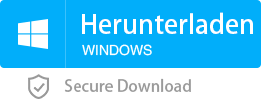3DS Dateien auf SD karte verschieben, so geht´s
- Home
- Support
- Anleitungen für Systemsicherung
- 3DS Dateien auf SD karte verschieben, so geht´s
Überblick
Wollen Sie 3DS Dateien auf SD Karte verschieben? Hier bieten wir Methoden, indem Sie 3DS Dateien auf SD Karte verschieben oder auf eine andere 3DS übertragen kann. Lesen Sie bitte weiter, um mehr zu erfahren.
Zurzeit umfasst die 3DS-Familie 4 Mitglieder, nämlich 3DS LL (veröffentlicht im Jahr 2012), NEW 3DS, NEW 3DS LL / XL (veröffentlicht im Oktober 2014). Wenn Sie die Konsole aktualisieren und alle Daten intakt halten möchten, ist es nicht genug, dass Sie nur die Daten einfach auf die SD Karte der 3DS übertragen, da die meisten Daten mit der Spielkonsole verknüpft sind. Das heißt, alle Daten, einschließlich der heruntergeladenen Dateien, sollten übertragen werden.
Tipps, die Sie vorher wissen sollen:
- Wählen Sie eine SD Karte mit gleichen oder größeren Kapazität. Wenn die Kapazität der neuen SD Karte kleiner als die der ursprünglichen ist, beendet die Spielkonsole die Datenübertragung.
- Die auf der 3DS mit alten Systemversion gespeicherten Dateien können auf die Andere mit neueren Systemversion übertragen werden, aber der umgekehrte Prozess ist nicht möglich.
- Die Netzwerkverbindung sollte stabil sein, da die Nintendo ID vor der Übertragung zertifiziert werden sollte.
- Alle Daten werden von der ursprünglichen Spielkonsole entfernt und auf der neuen Konsole überschrieben.
- Die zwei Spielkonsolen sollten am besten auf die neueste Version aktualisiert werden.
- Die zwei Spielkonsolen sollten am besten vollständig aufgeladen sein.
- Melden Sie sich nicht in zwei 3DS Spielkonsolen mit derselben ID an.

Systemsicherung Nur System auf SSD klonen
Datensicherung Partition oder Festplatte klonen
UI Sprache Insgesamt 10 Sprache sind unterstützt
Laufwerk spiegeln Datenträger auf einen anderen Datenträger klonen
Automatische Datensicherung Automatische Datensicherung für Dateien / Partitionen / Festplatte
Systemsicherung Nur System auf SSD klonen
Datensicherung Partition oder Festplatte klonen
Laufwerk spiegeln Datenträger auf einen anderen Datenträger klonen
Schritt für Schritt
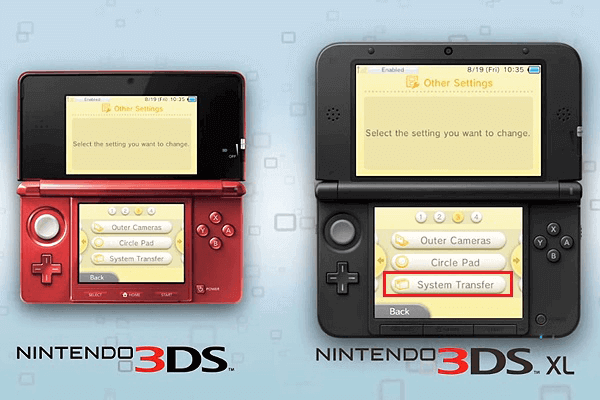
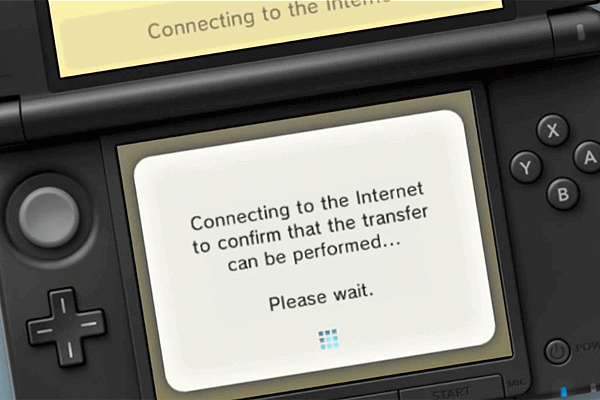
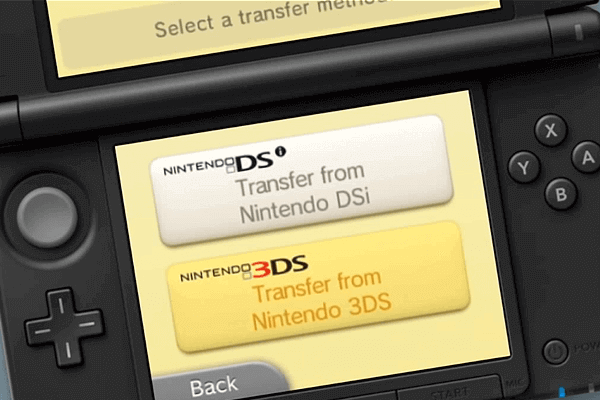
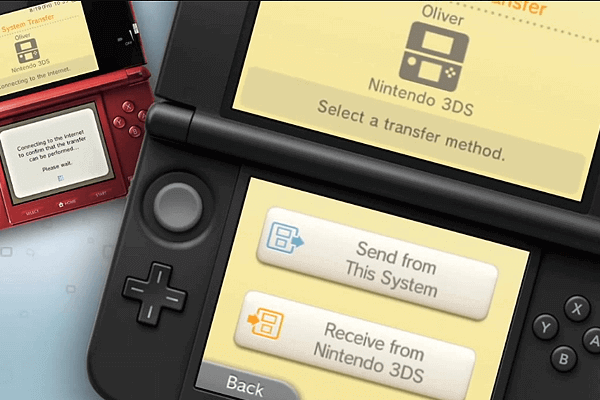
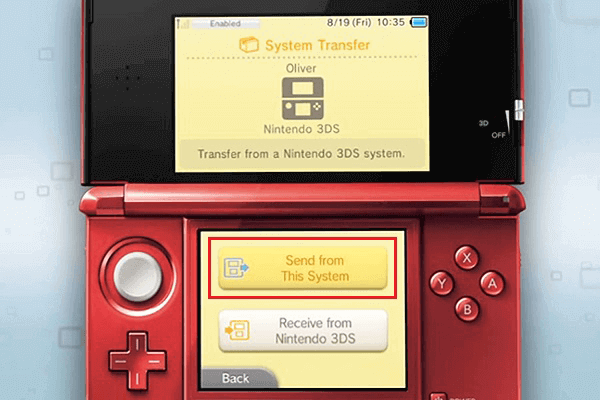
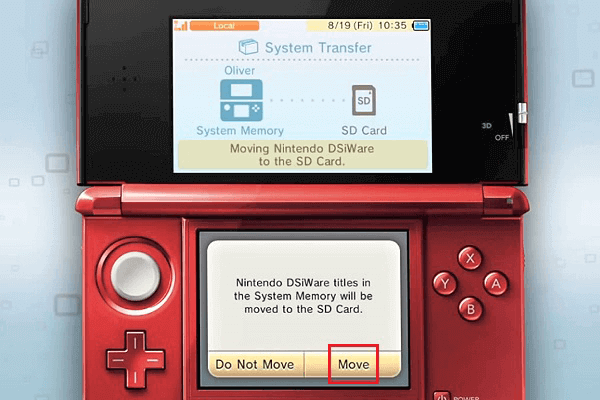


Systemsicherung Nur System auf SSD klonen
Datensicherung Partition oder Festplatte klonen
UI Sprache Insgesamt 10 Sprache sind unterstützt
Laufwerk spiegeln Datenträger auf einen anderen Datenträger klonen
Automatische Datensicherung Automatische Datensicherung für Dateien / Partitionen / Festplatte
Systemsicherung Nur System auf SSD klonen
Datensicherung Partition oder Festplatte klonen
Laufwerk spiegeln Datenträger auf einen anderen Datenträger klonen
Schritt 1. Renee Becca installieren
Betriebssystem: Windows 11 / 10 / 8.1 / 8 / 7 / Vista / XP oder Windows Server 2003 / 2008 / 2012 werden unterstützt.
Schritt 2. XQD Karte sichern
1. Klicken Sie auf den Tab „Home“, dann auf „Sicherung“, dann auf die Option „Festplatten-/Partitionssicherung“.
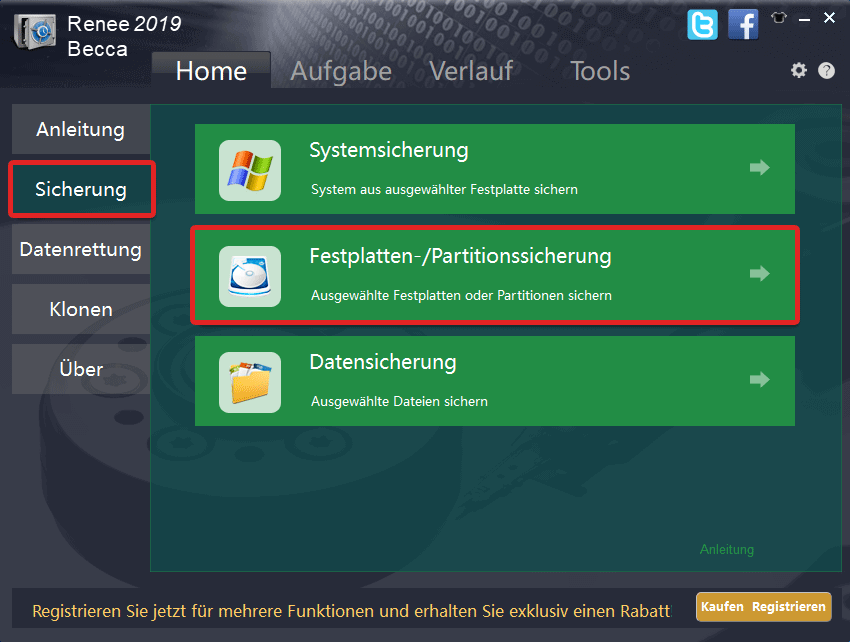
2. Wählen Sie Ihre XQD Karte aus und stellen Sie den Speicherort ein. Dann Klicken Sie auf den Button „Jetzt sichern“.
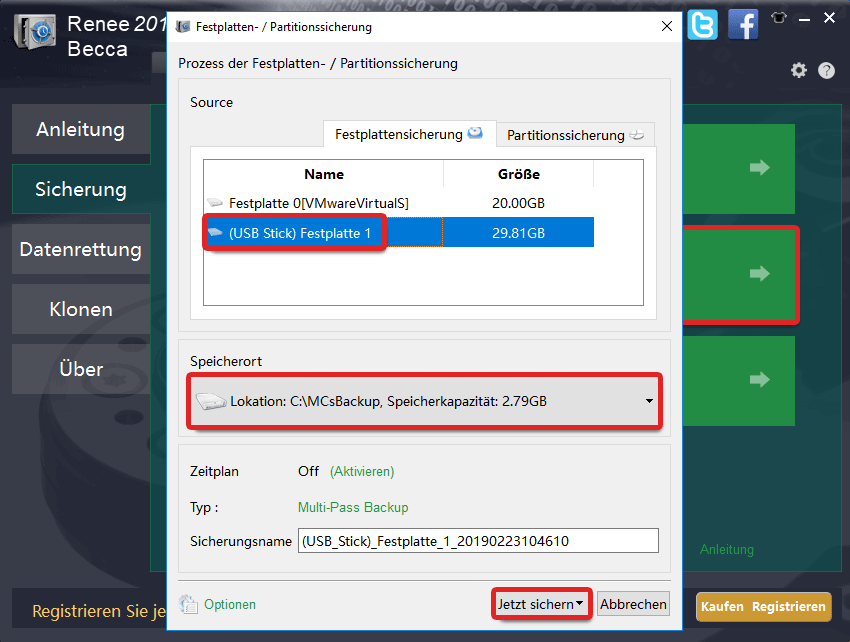
3. Klicken Sie auf den Tab „Aufgabe“ um zu prüfen, ob die Sicherung abgeschlossen ist.
Optional XQD Karte wiederherstellen
1. Klicken Sie auf den Tab „Home“, dann auf „Datenrettung“, dann auf die Option „Festplatte-/Partition retten“.
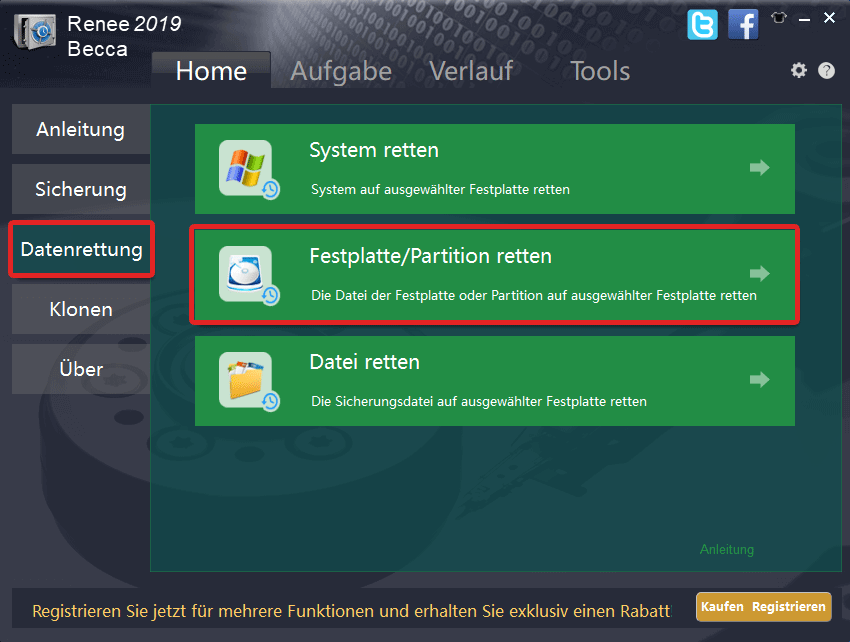
2. Wählen Sie Version aus und klicken Sie auf den Button „Jetzt retten“.
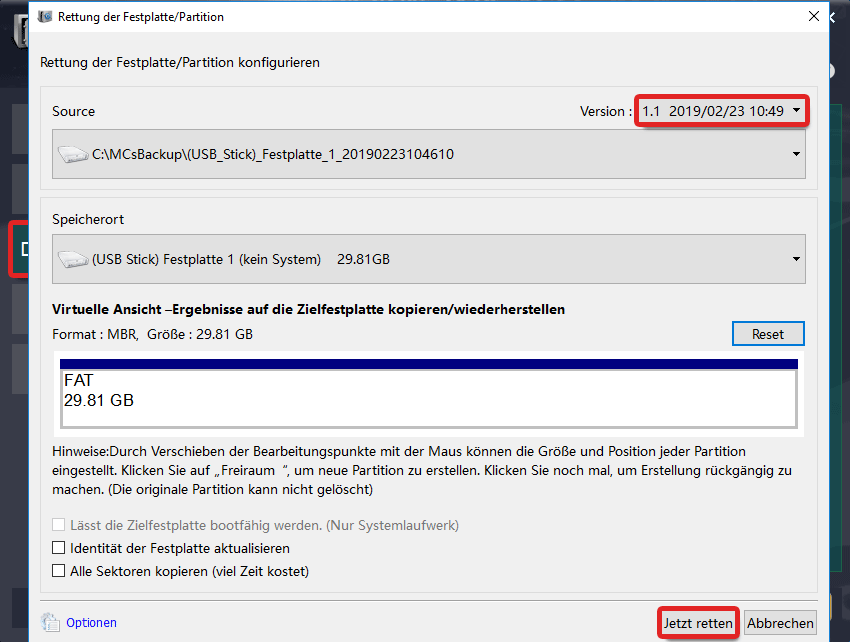
betroffene Linker :
Lösungen: USB Stick lässt sich nicht formatieren
15-03-2019
Lena Melitta : USB Stick lässt sich nicht formatieren und meldetet, dass das Volume kann nicht formatiert werden. Hier bieten wir...
USB Stick formatieren: Mac und Windows
15-03-2019
Thomas Quadbeck : Hier bieten wir Anleitungen, indem man beim Windows oder Mac OS USB Stick formatieren kann. Außerdem kann man...